Како избрисати стару сигурносну копију иЦлоуд и ослободити простор за похрану
Одговара ли досадна порука вашег иПхонеа или иПадада иЦлоуд нема довољно простора да настави израду сигурносне копије уређаја? Очигледно да вам 5ГБ слободног простора није довољно да бисте направили сигурносну копију свих података са својих иОС уређаја на иЦлоуд. Овај пост нуди 2 једноставна метода за вас избришите сигурносну копију иЦлоуд-а:
- 1. метод: Брисање иЦлоуд сигурносне копије са рачунара (Виндовс и Мац)
- Други начин: Уклоните иЦлоуд сигурносно копирање помоћу иОС уређаја
- Како да прегледате и вратите податке из иЦлоуд сигурносне копије - подржани и иОС 12

Брисање иЦлоуд сигурносне копије са рачунара (Виндовс и Мац)
Кораци за брисање иЦлоуд сигурносне копије са рачунара мало се разликују за кориснике Виндовса и ОС Кс кориснике.
За кориснике Виндовс-а:
- 1. Отворите иЦлоуд за Виндовс, а затим кликните Стораге.
- 2. Кликните на Резервне копије са леве стране, изаберите иОС уређај са десне стране, чије резервне копије вам нису потребне, а затим кликните Избриши.

За кориснике Мац рачунара:
- 1. На Мац рачунару отворите поставке иЦлоуд, а затим кликните Управљање на дну иЦлоуд интерфејса.
- 2. Кликните на Резервне копије на левој страни, одаберите резервне копије које не желите да задржите.
- 3. Кликните Избриши и потврдите брисање.

Ако не видите резервне копије на левој страни, ваши иОС уређаји немају иЦлоуд сигурносне копије. За више информација погледајте Сигурносно копирање иОС уређаја на иЦлоуд.
Уклоните иЦлоуд Бацкуп помоћу иОС уређаја
- 1. На почетном екрану вашег иПхонеа, иПада или иПода идите на Подешавања> иЦлоуд> Стораге (Складиштење и сигурносна копија за уређаје иОС 7).
- 2. Тапните на Манаге Стораге.
- 3. Куцните на име уређаја чија сигурносна копија више није потребна, а затим тапните на Избриши сигурносну копију.

Додатни савети за израду сигурносне копије за иОС:
- Ако не желите да вам сигурносна копија буде у зраку помоћу иЦлоуд-а, можете да преузмете иЦлоуд резервну копију на рачунар.
- Ако сте направили сигурносну копију иТунес-а, можете избрисати и стару сигурносну копију иТунес-а да бисте ослободили простор на рачунару.
- Још увијек бринете о губитку података на иПхонеу? Можда бисте могли да проверите друге бесплатне начине за резервну копију за иОС.
Како да прегледате и вратите податке из иЦлоуд Бацкуп - Тенорсхаре УлтДата вам помаже
1. Пријавите се на иЦлоуд

Корак 2: Изаберите Специфиц иЦлоуд Бацкуп
Након што се пријавите на иЦлоуд рачун, свесигурносне копије повезане са овим Аппле ИД-ом ће бити наведене. Можете да проверите детаље (име, датум, верзију и величину) сваке датотеке сигурносне копије. Изаберите резервну копију која садржи изгубљене податке и кликните на дугме „Даље“.

Корак 3: Покупите врсте датотека за преузимање и скенирање
У следећем прозору вам је омогућено да одаберететипови датотека за преузимање и скенирање. Да бисте убрзали процес, можете једноставно преузети оне врсте датотека које су вам потребне. Кликните на дугме „Даље“ да бисте почели да преузимате ове ставке из облака.
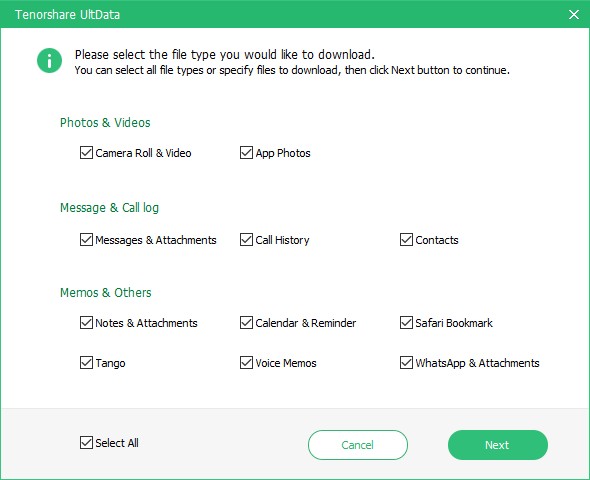
Корак 4. Можете прегледати податке, а затим се опоравити из иЦлоуд сигурносне копије
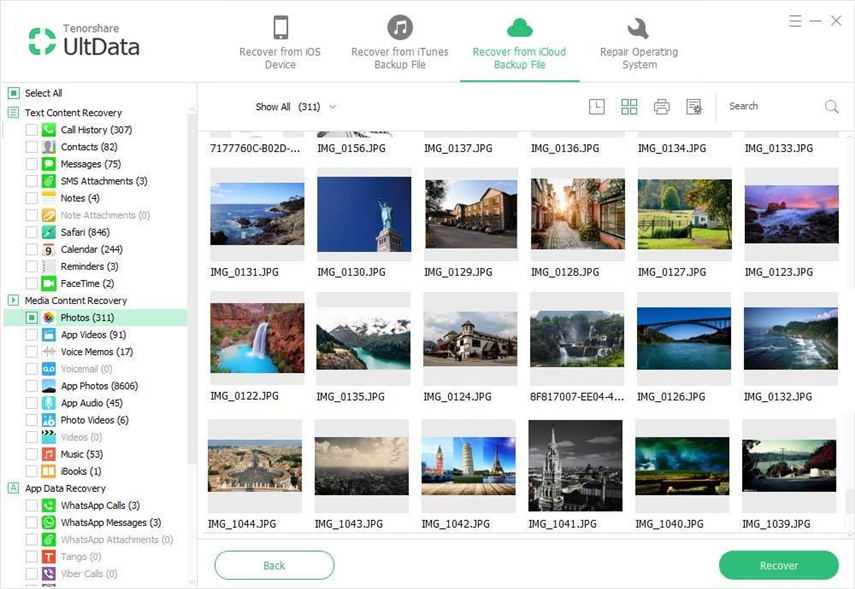

Након што научите методе за уклањање старе сигурносне копије,и такође имате јасну идеју о враћању података из сигурносне копије ицлоуд, никад више не брините о изгубљеним подацима. Будући да Тенорсхаре УлтДата пружа 3 начина да се опорави.









